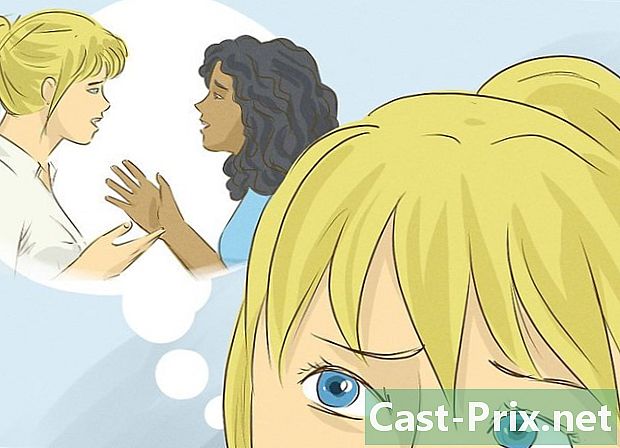Cara membuka file DLL
Pengarang:
Randy Alexander
Tanggal Pembuatan:
24 April 2021
Tanggal Pembaruan:
1 Juli 2024

Isi
Dalam artikel ini: Menggunakan DLL FilesDecompiling DLLReferences
Dynamic Link Library, file DLL, adalah dasar dari pemrograman Windows tradisional. File-file ini digunakan oleh program untuk mendapatkan fitur dan perpustakaan tambahan tanpa harus membuatnya dalam program itu sendiri. Seringkali, file DLL dibagi di beberapa program yang berbeda. Untuk sebagian besar pengguna, file DLL bekerja di latar belakang dan Anda jarang perlu khawatir tentang mereka. Dari waktu ke waktu, apa pun caranya, Anda mungkin perlu mendaftarkan DLL agar program berjalan dengan baik. Jika Anda tertarik dalam pengkodean, menjelajahi bagaimana file DLL dibangun dapat sangat berguna bagi Anda.
tahap
Bagian 1 Menggunakan file DLL
-
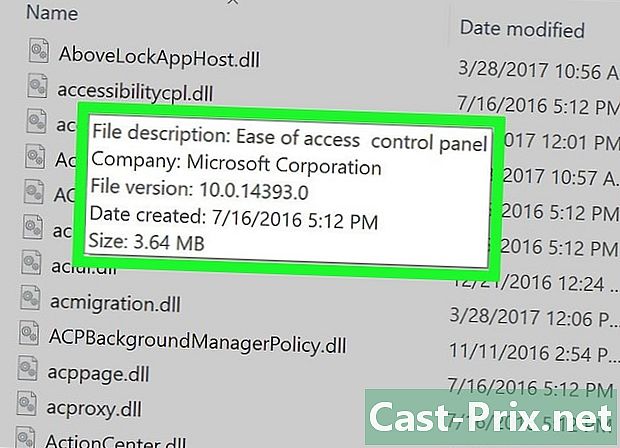
Memahami apa itu file DLL. DLL (Dynamic Link Library) adalah file Windows yang digunakan oleh program untuk menggunakan fungsi yang ada. Bahkan, mereka memungkinkan Windows dan program lain untuk memiliki fitur tanpa harus membangunnya sendiri.- File DLL adalah aspek penting dari pemrograman Windows dan memungkinkan untuk program yang lebih halus dan lebih efisien.
-
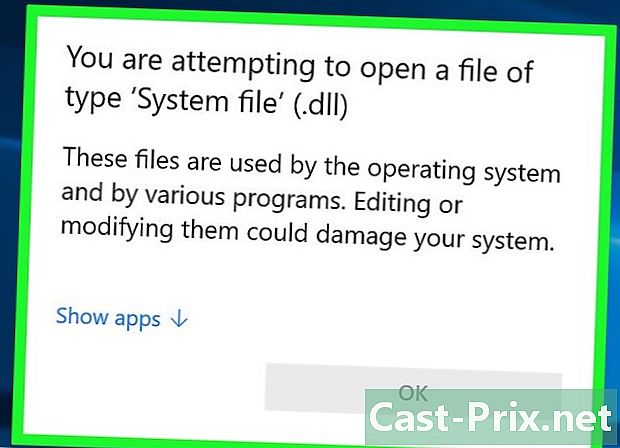
Sadarilah bahwa rata-rata pengguna tidak perlu berinteraksi dengan file DLL. Untuk sebagian besar pengguna, file DLL akan tetap berada di latar belakang. Program akan menginstal dan meminta mereka secara otomatis dan memindahkannya dapat menyebabkan masalah serius dengan sistem.- Kadang-kadang Anda dapat dipanggil selama instalasi program yang dibangun oleh komunitas programmer, untuk menempatkan file DLL di lokasi tertentu. Pastikan program ini dapat diandalkan sebelum mengikuti instruksi, karena file DLL dapat berbahaya.
- Jika Anda tertarik mempelajari bagaimana file DLL dibangun, lanjutkan membaca.
-
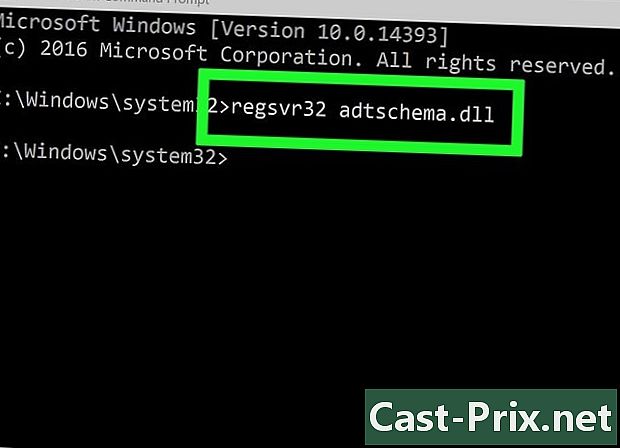
Daftarkan DLL baru. Jika Anda perlu menyalin file DLL secara manual ke folder untuk menggunakan program, Anda mungkin perlu mendaftarkannya di Windows Registry sebelum menggunakannya. Periksa dokumentasi program untuk menentukan apakah Anda perlu menyelesaikan langkah ini (sangat jarang untuk sebagian besar program Windows).- Buka Prompt Pesanan. Anda dapat menemukannya di menu Mulai atau dengan menekan ⊞ Menang+R dan mengetik cmd.Navigasi di lokasi file DLL baru.
- Jika Anda menggunakan Windows 7 atau lebih baru, buka folder yang berisi file DLL baru, tahan tombol ⇧ Shift dan klik kanan di folder dan pilih Buka jendela perintah di sini. Undangan Perintah akan terbuka langsung ke folder.
- jenis regsvr32 dllnamedll, lalu tahan ↵ Masuk. Ini akan menambahkan file DLL ke registri Windows.
- jenis regsvr32 -u dllnamedll untuk menghapus file DLL dari registri Windows.
Bagian 2 Dekompilasi File DLL
-
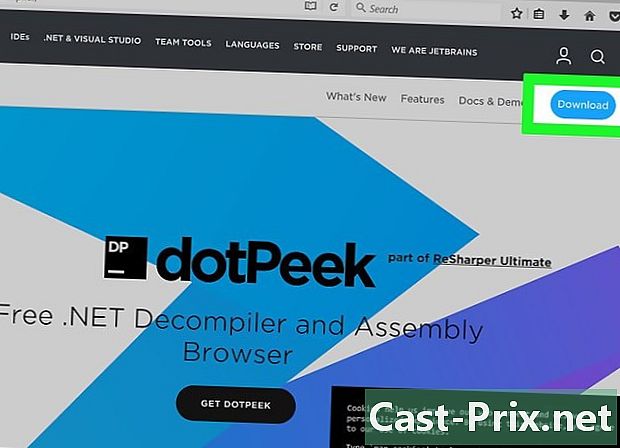
Unduh dan pasang dekompiler. "Dekompiler" adalah program yang memungkinkan Anda melihat kode sumber yang digunakan untuk mengembangkan file atau program, dalam hal ini file DLL. Untuk melihat kode untuk menjalankan file DLL, Anda akan memerlukan dekompiler untuk mentransformasinya menjadi kode yang dapat dibaca. Membuka file DLL tanpa mendekompilasi (seperti membukanya dengan Notepad) akan menyebabkan kekacauan karakter yang tidak dapat dibaca.- dotPeek adalah salah satu dekompiler gratis paling populer. Tersedia di jetbrains.com.
-

Buka file DLL dari dekompiler Anda. Jika Anda menggunakan dotPeek, klik saja berkas → terbuka, lalu temukan file DLL yang ingin Anda dekompilasi. Anda dapat menjelajahi konten file DLL tanpa mempengaruhi sistem. -
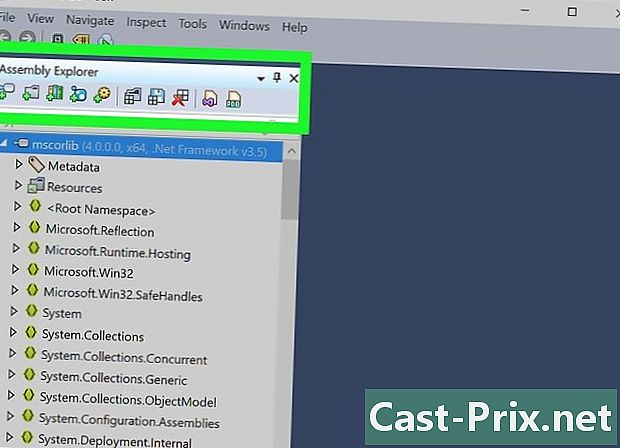
Gunakan "Assembly Explorer" untuk menampilkan node dari file DLL. File DLL terdiri dari "node" atau modul kode yang bekerja bersama untuk membentuk seluruh file DLL. Anda dapat memperluas setiap simpul untuk melihat setiap subnode yang dapat dipegangnya. -
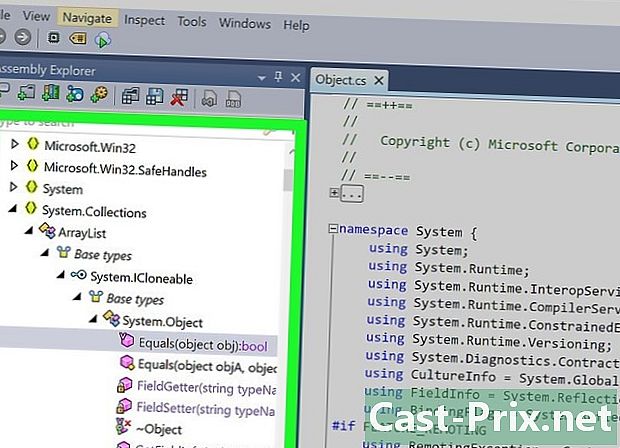
Klik dua kali sebuah node untuk melihat kodenya. Kode node yang dipilih akan muncul di jendela dotPeek kanan. Anda dapat menavigasi kode untuk meninjaunya. dotPeek akan menampilkan kode dalam C #, jika tidak dapat mengunduh pustaka tambahan sehingga Anda dapat melihat kode asli.- Jika node meminta pustaka tambahan untuk ditampilkan, dotPeek akan berusaha mengunduhnya secara otomatis.
-

Pelajari segmen kode apa. Jika Anda tidak memahami segmen kode, Anda dapat menggunakan fitur Dokumentasi Cepat untuk melihat apa yang dilakukan perintah.- Tempatkan kursor pada segmen kode yang perlu Anda temukan di jendela Penampil Kode (penampil kode).
- pers Ctrl+Q untuk membuka jendela Dokumentasi Cepat.
- Ikuti hyperlink untuk mempelajari lebih lanjut tentang setiap aspek dari kode yang Anda tinjau.
-
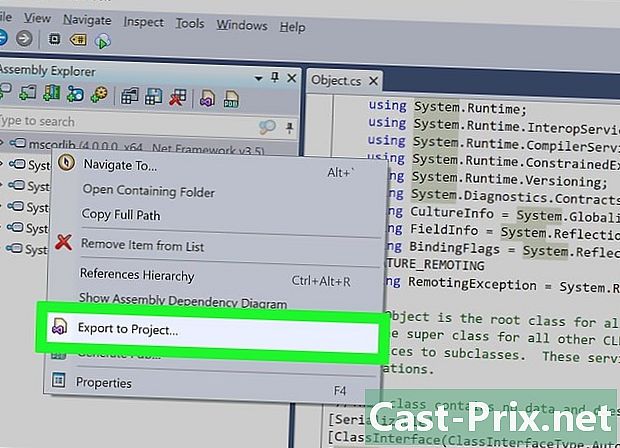
Ekspor kode ke Visual Basic. Jika Anda ingin memanipulasi, mengedit, dan membangun file dengan cara Anda sendiri, Anda dapat mengekspornya ke Visual Studio. Kode yang diekspor akan dalam C #, bahkan jika awalnya diprogram dengan bahasa yang berbeda.- Klik kanan pada file DLL di Assembly Explorer.
- memilih Ekspor ke Proyek.
- Pilih opsi ekspor Anda. Anda dapat membuka proyek Anda langsung di Visual Studio jika Anda ingin segera mengerjakannya.
-
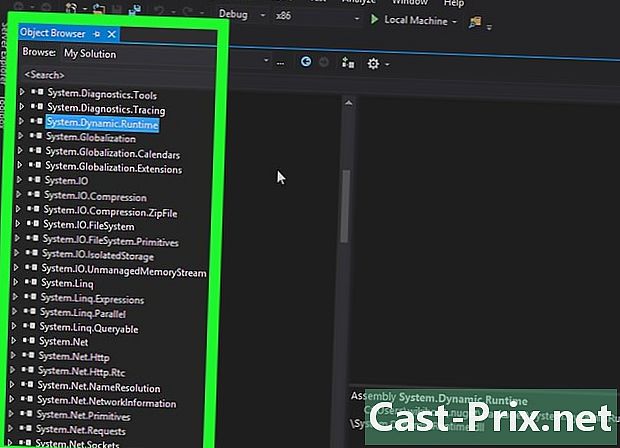
Edit kode di Visual Studio. Setelah Anda memasukkan proyek ke Visual Studio, Anda akan memiliki kontrol penuh atas pengeditan dan membangun DLL dalam materi iklan Anda sendiri.